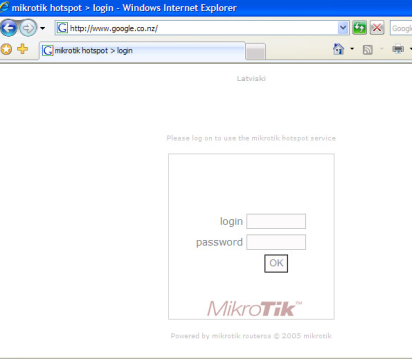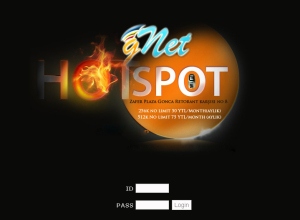اخر تحديث في مايو 27, 2023 بواسطة حمدي بانجار
Mikrotik Hotspot Quick Setup Guide + Tips n Tricks for Hotspot !
إن HOTSPOT هي وسيلة لتوفير الوصول إلى الإنترنت للمشتركين من خلال واجهة تسجيل دخول سهلة الاستخدام حيث أنها لا تتطلب أي برنامج client software/driver/dialer في نهاية المستخدم.
لتسجيل الدخول ، يمكن للمستخدمين استخدام أي متصفح ويب تقريبًا ، لذلك ليسوا مطالبين بتثبيت برامج إضافية.
كما أنه من الممكن السماح للمستخدمين بالوصول إلى بعض صفحات الويب دون مصادقة باستخدام ميزة Walled Garden.
في رأيي الشخصي :
فإن الهوتسبوت هي الأنسب للأوضاع المخصصة ، حيث لا يمكنك التحكم في كيفية تكوين الأجهزة الخاصة بالعميل.
وهذا مفيد بشكل عام في قاعات المؤتمرات ، والفنادق ، والمقاهي ، والمطاعم ، وبالمثل ، نظرًا لأن الأشخاص سيأتون ويذهبون ولديك عدد قليل من المستخدمين الدائمين.
ميزة واحدة كبيرة لاستخدام نقطة هوتسبوت هي أن HotSpot لا يتطلب أي برنامج وسيط .
وأحد عيوب استخدام HotSpot هو أنه يتطلب عادةً من العميل فتح متصفحه لتسجيل الدخول قبل أن يتمكن من استخدام الخدمة.
لذلك فإن المستخدمين الراغبين في الاتصال بخدمتك باستخدام جهاز توجيه أو نوع ما عادةً ما يواجهون مشكلة (لأن أجهزة التوجيه عادةً لا تدعم تسجيل الدخول عبر HTTP).
فيما يلي دليل الإعداد السريع (إصدار CLI) على كيفية إعداد خادم HOTSPOT في Mikrotik باستخدام واجهة الأوامر.
سيساعدك هذا الدليل في الإعداد لـ # خادم HOTSPOT :
- سنقوم أيضاً بتكوين DHCP لتعيين عنوان IP الخاص بالمستخدم من تجمع IP 172.16.0.1-172.16.0.255.
وتغييره وفقا لذلك. - سأضيف اثنين من ملفات تعريف السرعة / معدل النقل ، 256 كيلوبايت و 512 كيلوبايت ، سنضيف كلمة مرور جديدة للمستخدم ‘zaib ‘= اختبار بملف تعريف 512 كيلوبايت واختبار المستخدم’ كلمة المرور = اختبار مع حد 256 كيلوبايت.
- سنقوم بإضافة المسار الافتراضي إلى الإنترنت وهو DSL router 192.168.2.2 ، وتغييره وفقا لذلك.
في هذه الأمثلة ، لدى ميكروتيك بة اثنين من بطاقات الانترفيس.
- Ether1 LAN = 172.16.0.1 / متصلة بمستخدمي LAN / Hotspot
- Ether2 WAN = 192.168.2.1 / متصلة مع جهاز التوجيه DSL
- DSL Router = 192.168.2.2
الان نقوم بنسخ ولصق السكربت بعد التاكد من ان الميكروتك الخاص بك خالي من الاعدادات :
# Configure IP address for LAN and WAN interfaces / zaib /ip address add address=172.16.0.1/24 comment=LAN disabled=no interface=ether1 network=172.16.0.0 add address=192.168.2.1/24 comment=WAN disabled=no interface=ether2 network=192.168.2.0 # ADD IP pool for hotspot users /ip pool add name=hs-pool-1 ranges=172.16.0.10-172.16.0.255 # Add GOOGLE DNS for resolving /ip dns set allow-remote-requests=yes cache-max-ttl=1w cache-size=10000KiB max-udp-packet-size=512 servers=8.8.8.8 # Add DHCP Server /ip dhcp-server add address-pool=hs-pool-1 authoritative=after-2sec-delay bootp-support=static disabled=no interface=ether1 lease-time=1h name=dhcp1 /ip dhcp-server config set store-leases-disk=5m /ip dhcp-server network add address=172.16.0.0/24 comment="hotspot network" gateway=172.16.0.1 # Add HOTSPOT profile /ip hotspot profile set default dns-name="" hotspot-address=0.0.0.0 html-directory=hotspot http-cookie-lifetime=3d http-proxy=0.0.0.0:0 login-by=cookie,http-chap name=default rate-limit="" smtp-server=0.0.0.0 split-user-domain=no use-radius=no add dns-name=login.aacable.net hotspot-address=172.16.0.1 html-directory=hotspot http-cookie-lifetime=1d http-proxy=0.0.0.0:0 login-by=cookie,http-chap name=hsprof1 rate-limit="" smtp-server=0.0.0.0 split-user-domain=no use-radius=no /ip hotspot add address-pool=hs-pool-1 addresses-per-mac=2 disabled=no idle-timeout=5m interface=ether1 keepalive-timeout=none name=hotspot1 profile=hsprof1 # Add HOTSPOT User Profile like 256k and 512k /ip hotspot user profile set default idle-timeout=none keepalive-timeout=2m name=default shared-users=1 status-autorefresh=1m transparent-proxy=no add address-pool=hs-pool-1 advertise=no idle-timeout=none keepalive-timeout=2m name="512k Limit" open-status-page=always rate-limit=512k/512k shared-users=1 status-autorefresh=1m transparent-proxy=yes add address-pool=hs-pool-1 advertise=no idle-timeout=none keepalive-timeout=2m name="256k Limit" open-status-page=always rate-limit=256k/256k shared-users=1 status-autorefresh=1m transparent-proxy=yes /ip hotspot service-port set ftp disabled=yes ports=21 /ip hotspot walled-garden ip add action=accept disabled=no dst-address=172.16.0.1 /ip hotspot set numbers=hotspot1 address-pool=none /ip firewall nat add action=masquerade chain=srcnat disabled=no /ip hotspot user add disabled=no name=admin password=123 profile=default add disabled=no name=zaib password=test profile="512k Limit" server=hotspot1 add disabled=no name=test-256k password=test profile="256k Limit" server=hotspot1 /ip route add disabled=no distance=1 dst-address=0.0.0.0/0 gateway=192.168.2.2 scope=30 target-scope=10
تم تكوين HOSTPOT الأساسي الآن. الآن انتقل إلى جهاز الكمبيوتر العميل ، عند تمهيد ، فإنه سيتم تلقائيا تلقي عنوان ip من خادم DHCP ، افتح المتصفح وحاول فتح أي موقع على شبكة الإنترنت ، سترى صفحة تسجيل الدخول هوت سبوت تطلب الحصول على بيانات الاعتماد.
أو يمكنك تخصيص صفحة تسجيل الدخول إلى نقطة الاتصال لعرض شعارك الخاص مثلا :
يمكنك أيضًا إجراء تغييرات على التكوين عبر واجهة المستخدم الرسومية.
يرجى قراءة الدليل التالي للحصول على دليل خطوة بخطوة سهل على إعداد HOTSPOT.
أنتهى … Mikrotik Hotspot Quick Setup Guide + Tips n Tricks for Hotspot !
Mikrotik Hotspot Quick Setup Guide + Tips n Tricks for Hotspot !
الى هنا نكون وصلنا الى نهاية موضوعنا اليوم Mikrotik Hotspot Quick Setup Guide + Tips n Tricks for Hotspot !
والذي نتمنى ان ينال رضاكم واعجابكم والى اللقاء في موضوع جديد شيق ورائع وحتى ذلك الحين لاتنسو الاهتمام بصحتكم وحفظكم الله …
اذا اعجبك الموضوع Mikrotik Hotspot Quick Setup Guide + Tips n Tricks for Hotspot ! لاتنسى ان تقوم بمشاركتة على مواقع التواصل الاجتماعي ليستفيذ منه الغير,كما نتمنى اشتراككم في قناة الموقع على اليوتيوب بالضغط هنا وكذلك الاشتراك في مجموعة الفيس بوك بالضغط هنا والتيليقرام بالضغط هنا
وكذلك التسجيل بالموقع لتتمكنو من تحميل بعض الملفات الخاصة بالأعضاء
كما يمكنكم رفع ملفاتكم مجانا على مركز ملفات حضرموت التقنية بالضغط هنا ولاتترددو في وضع أي استفسارات للرد عليكم .
دمتم بكل ود والسلام عليكم ورحمة الله وبركاتة… حضرموت التقنية